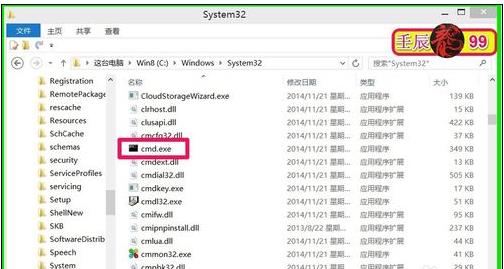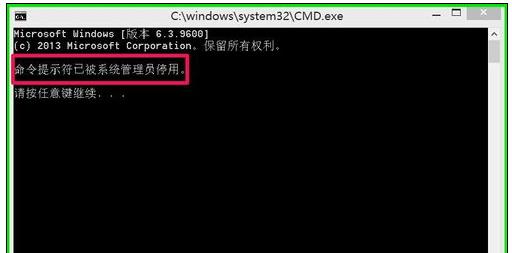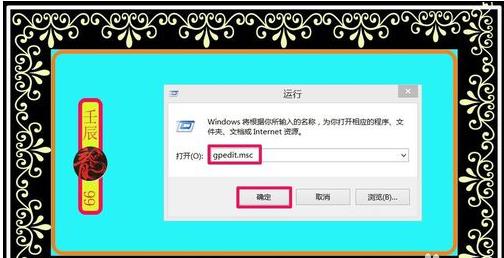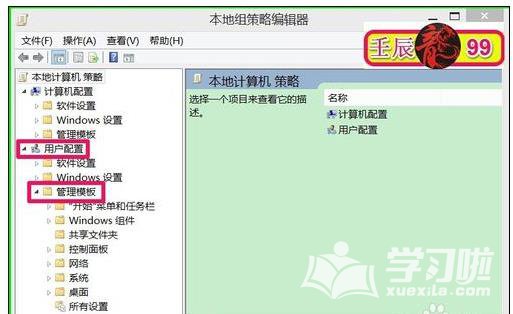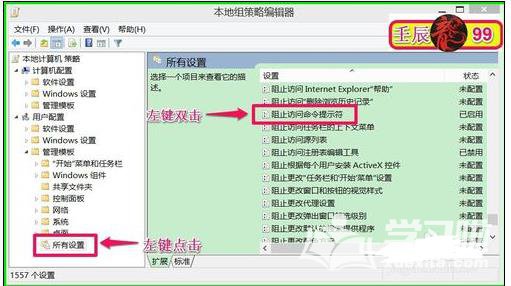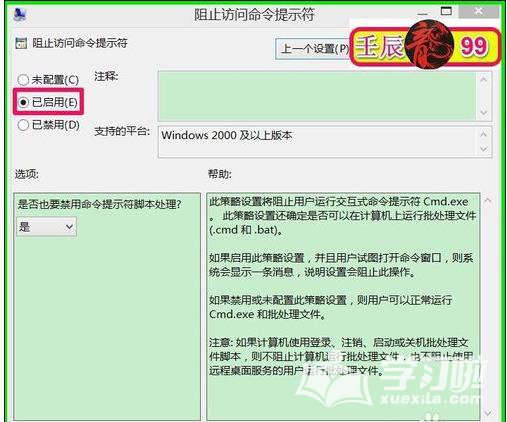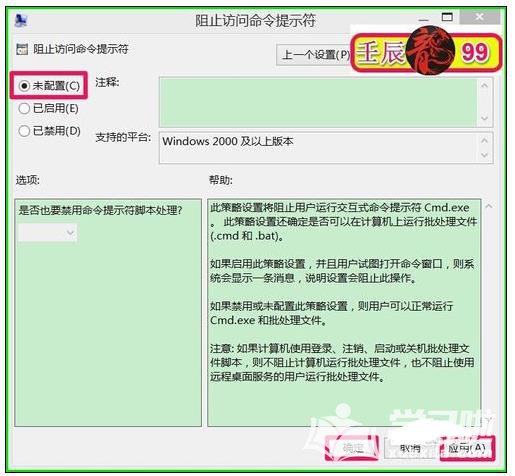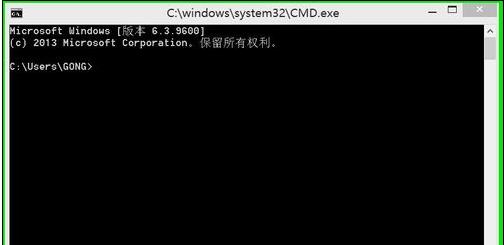计算机无法打开命令,电脑点击运行cmd打不开怎么办 |
您所在的位置:网站首页 › 联想电脑为什么打不开文件 › 计算机无法打开命令,电脑点击运行cmd打不开怎么办 |
计算机无法打开命令,电脑点击运行cmd打不开怎么办
|
电脑的cmd即是我们常说的命令提示符,它能帮我们完成很多功能,但是打不开cmd怎么办呢?下面由学习啦小编为你整理了电脑点击运行cmd打不开怎么办的相关方法,希望对你有帮助! 电脑点击运行cmd打不开解决方法 计算机点击:开始 - 运行 - 输入CMD - 回车,打不开命令提示符的解决方法。 第一种情况:系统文件中缺少cmd.exe文件。 打开桌面计算机 - 系统盘(一般为C盘)- Windows - System 32,查看文件夹中有没有cmd.exe这个文件,如果没有, (1)网上下载相同系统的cmd.exe文件; (2)去其它计算机上拷贝相同系统的cmd.exe文件; 放入计算机 - 系统盘(一般为C盘)- Windows - System 32文件夹中。 再点击:开始 - 运行 - 输入CMD - 回车,看能不能打开命令提示符。
第二种情况:命令提示符已被系统管理员停用。 开始 - 运行(输入CMD)回车,打开的命令提示符窗口显示:命令提示符已被系统管理员停用。
解决方法: 步骤: 开始 - 运行(输入gpedit.msc)- 确定或者回车,打开本地组策略编辑器;
在打开的本地组策略编辑器窗口,我们展开:用户配置 - 管理模板;
在管理模板的展开项中左键点击:所有配置(系统版本不同可能不同,我是在Windows8.1系统下撰写),在所有配置对应的右侧窗口,找到:阻止访问命令提示符,并左键双击:阻止访问命令提示符;
在阻止访问命令提示符的对话窗口,我们可见:阻止访问命令提示符为“已启用(E)”,这就是开始 - 运行(输入CMD)回车,打开的命令提示符窗口显示:“命令提示符已被系统管理员停用。”的原因;
我们把“已启用”更改为“未配置”或者“已禁用”,再点击:应用 - 确定,退出本地组策略编辑器;
现在我们再从开始 - 运行(输入CMD)回车,就可以打开管理员命令提示符窗口了。
猜你喜欢: |
【本文地址】
今日新闻 |
推荐新闻 |